Instalowanie nowego oprogramowania w systemie Windows 10 jest raczej proste, jednak użytkownicy zgłosili błąd podczas otwierania pliku do zapisu komunikatu o błędzie podczas instalowania niektórych aplikacji.
Wygląda na to, że ten problem może wpłynąć na prawie każdą aplikację, uniemożliwiając jej instalację.
Ponieważ ten problem uniemożliwia instalację dodatkowego oprogramowania, może wydawać się poważny, ale można go łatwo rozwiązać, postępując zgodnie z jednym z tych rozwiązań.
Napraw błąd Otwieranie pliku do zapisu w systemie Windows 10
Błąd otwierania pliku do zapisu może stanowić duży problem, ponieważ nie można uruchomić niektórych plików na komputerze. Mówiąc o tym błędzie, użytkownicy zgłosili następujące problemy:
- Błąd podczas otwierania pliku do zapisu MSI Afterburner, Kodi, Steam, VLC, Wireshark, CCleaner, BSPlayer, Hotspot Shield — Ten problem może dotyczyć wielu aplikacji, a jeśli masz ten problem, możesz go rozwiązać, instalując ponownie aplikacje, których dotyczy problem.
- miplik otwierający błąd do pisania qt5core.dll, vcredist_x86.exe, npf.sys, msvcr110.dll — Wielu użytkowników zgłosiło, że ten błąd jest spowodowany przez niektóre pliki na komputerze. Aby rozwiązać problem, konieczne może być ponowne zainstalowanie składników odpowiedzialnych za te pliki i sprawdzenie, czy to rozwiąże problem.
- Błąd podczas otwierania pliku do zapisu Windows 7, Windows 8 — Ten komunikat o błędzie może pojawić się w dowolnej wersji systemu Windows i zgłosili go zarówno użytkownicy systemu Windows 7, jak i 8. Nawet jeśli nie korzystasz z systemu Windows 10, możesz zastosować większość naszych rozwiązań na komputerze z systemem Windows 7 lub 8.
Rozwiązanie 1 — Sprawdź swój program antywirusowy
Według użytkowników czasami Twój program antywirusowy może powodować błąd podczas otwierania pliku zapisu komunikatu o błędzie.
Chociaż Twój program antywirusowy ma kluczowe znaczenie dla ochrony Twojego bezpieczeństwa w Internecie, czasami program antywirusowy może zakłócać twoje pliki i powodować pojawienie się tego błędu.
Aby rozwiązać problem, użytkownicy sugerują zmianę ustawień antywirusa i sprawdzenie, czy to rozwiąże problem. Możesz zacząć od wyłączenia niektórych funkcji i zobacz, czy to pomoże.
Jeśli nie wiesz, którą funkcję wyłączyć, zawsze możesz całkowicie wyłączyć program antywirusowy i sprawdzić, czy to rozwiąże problem.
Jeśli to nie pomoże, być może trzeba usunąć program antywirusowy i sprawdzić, czy to rozwiąże problem. Ponieważ stary program antywirusowy powodował ten problem, dobrym pomysłem może być przejście na nowe oprogramowanie antywirusowe.
Istnieje wiele świetnych narzędzi bezpieczeństwa, ale najlepsze są Bitdefender, BullGuard, i Panda Antivirus, więc wypróbuj dowolne z nich.
Rozwiązanie 2 — Uruchom narzędzie do rozwiązywania problemów ze zgodnością
W niektórych przypadkach starsze oprogramowanie może nie być w pełni kompatybilne z systemem Windows 10, a jeśli tak, może pojawić się błąd podczas otwierania pliku do zapisu komunikatu o błędzie podczas instalacji.
Aby rozwiązać ten problem, wykonaj następujące czynności:
- Kliknij prawym przyciskiem myszy plik instalacyjny problematycznej aplikacji.
- Wybierać Nieruchomości z menu.
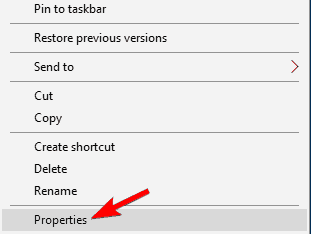
- Po otwarciu okna Właściwości przejdź do Zgodność patka.
- Kliknij Uruchom narzędzie do rozwiązywania problemów ze zgodnością.

- Wybierz Wypróbuj zalecane ustawienia.

- Postępuj zgodnie z instrukcjami, a problem powinien zostać rozwiązany.
Oprócz korzystania z narzędzia do rozwiązywania problemów ze zgodnością, możesz po prostu ustawić program do działania w trybie zgodności, aby rozwiązać ten problem.
Rozwiązanie 3 — Uruchom program jako administrator
Czasami pojawia się błąd Otwieranie pliku do zapisu komunikatu o błędzie, jeśli konto użytkownika nie ma określonych uprawnień. Najprostszym rozwiązaniem tego problemu jest zainstalowanie problematycznej aplikacji jako administrator.
Aby to zrobić, wykonaj następujące kroki:
- Kliknij plik instalacyjny prawym przyciskiem myszy.
- Wybierz Uruchom jako administrator z menu.

Jeśli uruchomienie aplikacji jako administrator rozwiązuje problem, musisz powtórzyć to obejście za każdym razem, gdy chcesz uruchomić tę aplikację.
Jeśli chcesz mieć bardziej trwałe rozwiązanie, możesz ustawić aplikację tak, aby zawsze działała z uprawnieniami administracyjnymi. Aby to zrobić, wykonaj następujące kroki:
- Kliknij prawym przyciskiem myszy aplikację, która powoduje ten problem i wybierz z menu Właściwości.
- Teraz przejdź do Zgodność tab i sprawdź Uruchom ten program jako administrator.

- Kliknij Zastosować i dobrze aby zapisać zmiany.
Po wykonaniu tej czynności aplikacja będzie zawsze działać z uprawnieniami administracyjnymi i nie będzie już tego problemu.
Nic się nie dzieje po kliknięciu przycisku Uruchom jako administrator? Nie panikuj! Rozwiąż ten problem jak ekspert dzięki temu przewodnikowi!
Rozwiązanie 4 — Zainstaluj ponownie problematyczną aplikację
Zdaniem użytkowników ten błąd może czasem wystąpić, jeśli próbujesz uruchomić określoną aplikację.
Jeśli tak się stanie, oznacza to, że instalacja jest prawdopodobnie uszkodzona, i aby rozwiązać problem, musisz ponownie zainstalować aplikację.
Można to zrobić na kilka sposobów, ale najlepszym byłoby użycie oprogramowania do odinstalowywania.
Jeśli nie znasz, oprogramowanie do odinstalowywania jest specjalnym narzędziem, które może całkowicie usunąć dowolną aplikację z komputera.
Oprócz usuwania aplikacji oprogramowanie dezinstalacyjne usunie również wszystkie pliki i wpisy rejestru związane z tą aplikacją, zapewniając, że aplikacja zostanie całkowicie usunięta z komputera.
Po usunięciu aplikacji zainstaluj ją ponownie i sprawdź, czy to rozwiąże problem.
Ułatw sobie życie, usuwając aplikacje za pomocą oprogramowania do odinstalowywania!
Rozwiązanie 5 — Utwórz nowe konto administratora
Jeśli problem z błędem podczas otwierania pliku do zapisu nadal występuje, może być konieczne utworzenie nowego konta administratora i zainstalowanie aplikacji na tym koncie. Aby to zrobić, wykonaj następujące kroki:
- otwarty Aplikacja ustawień.
- Nawigować do Rodzina inni użytkownicy kartę i kliknij Dodaj kogoś innego do tego komputera przycisk.

- Wybierz Nie mam danych logowania tej osoby.

- Teraz kliknij Dodaj użytkownika bez konta Microsoft.

- Dodaj nazwę użytkownika i hasło do tego konta i kliknij Kolejny.

- Powinieneś zobaczyć nowo utworzone konto dostępne w sekcji Inni użytkownicy. Wybierz i kliknij Zmień typ konta przycisk.

- Z menu typu konta wybierz Administrator i kliknij dobrze.

- Teraz przejdź do nowo utworzonego konta administratora i spróbuj ponownie zainstalować aplikację.
Alternatywnie możesz włączyć ukryte konto administratora za pomocą wiersza polecenia. Aby to zrobić, wykonaj następujące kroki:
- naciśnij Klawisz Windows + X skrót i wybierz Wiersz polecenia (administrator) z menu.

- Po uruchomieniu wiersza polecenia wprowadź administrator użytkownika netto / aktywny: tak i naciśnij Wchodzić uruchomić. Umożliwi to nowe konto administratora, na które możesz się przełączyć w celu zainstalowania problematycznego oprogramowania.

Jeśli chcesz wyłączyć to konto administratora, przełącz się z powrotem na stare konto, otwórz Wiersz polecenia jako administrator i wprowadź administrator użytkownika netto / aktywny: nie.
Chcesz dowiedzieć się więcej o kontach administratora? Oto najlepszy artykuł dla Ciebie!
Rozwiązanie 6 — Zmień uprawnienia zabezpieczeń
Domyślnie zwykli użytkownicy nie mogą instalować aplikacji, a jeśli spróbujesz to zrobić, prawdopodobnie pojawi się komunikat o błędzie „Błąd otwierania pliku do zapisu”.
Jeśli nie możesz zainstalować określonej aplikacji jako zwykły użytkownik, zdecydowanie zalecamy utworzenie konta administratora lub spróbuj zainstalować aplikację jako administrator, aby uniknąć tego problemu.
Jeśli nie chcesz korzystać z konta administratora, możesz zmienić uprawnienia zabezpieczeń. Aby to zrobić, wykonaj następujące kroki:
- Znajdź folder, w którym próbujesz zainstalować problematyczną aplikację. Na przykład może to być katalog C: Program FilesSteam.
- Po zlokalizowaniu katalogu kliknij go prawym przyciskiem myszy i wybierz Nieruchomości.
- Nawigować do Bezpieczeństwo kartę i kliknij Edytować przycisk.

- Wybierz Użytkownicy z nazw grup lub użytkowników i zaznacz w sekcji Uprawnienia dla użytkowników, zaznacz pisać.

- Kliknij dobrze i Zastosować.
Po zmianie uprawnień zabezpieczeń powinna istnieć możliwość instalowania aplikacji w tym konkretnym folderze.
Rozwiązanie 7 — Wyłącz kontrolę konta użytkownika
Kontrola konta użytkownika ma za zadanie powiadamiać Cię o zmianach związanych z systemem, które wymagają uprawnień administratora.
Ta funkcja ma na celu ochronę użytkownika, ale czasami może zakłócać działanie innego oprogramowania i powodować błąd podczas otwierania pliku do zapisu komunikatu o błędzie. Aby wyłączyć Kontrolę konta użytkownika, wykonaj następujące czynności:
- naciśnij Klawisz Windows + S. i wejdź Konto użytkownika. Wybierz Zmień ustawienia kontrolne konta użytkownika.

- Przesuń suwak do końca, aż wyświetli się komunikat Nigdy nie powiadomi.

- Kliknij dobrze aby zapisać zmiany.
Dowiedz się wszystkiego o Kontroli konta użytkownika dzięki naszemu kompletnemu przewodnikowi!
Po wyłączeniu kontroli konta użytkownika błąd otwierania pliku do zapisu komunikatu o błędzie nie powinien się już pojawiać.
Oprócz wyłączenia Kontroli konta użytkownika użytkownicy zgłaszają również, że wyłączenie Windows Defender rozwiązuje ten problem.
Jeśli masz zainstalowane oprogramowanie antywirusowe innej firmy, Windows Defender powinien być domyślnie wyłączony, ale jeśli nie korzystasz z żadnego oprogramowania antywirusowego innej firmy, spróbuj wyłączyć Windows Defender.
Warto wspomnieć, że oprogramowanie antywirusowe innych firm może chronić Twój komputer i poprawić bezpieczeństwo w Internecie, a my stworzyliśmy listę najlepszych programów antywirusowych dla systemu Windows 10, więc upewnij się, że na to spojrzysz.
Rozwiązanie 8 — Zmień zaawansowane uprawnienia zabezpieczeń
Zmiana uprawnień zabezpieczeń nie zawsze jest najlepszą opcją i zdecydowanie zalecamy, aby spróbować zainstalować problematyczną aplikację, uruchamiając jej plik instalacyjny jako administrator lub korzystając z konta administratora.
Jeśli obie te opcje nie działają, możesz spróbować zmienić zaawansowane uprawnienia zabezpieczeń, wykonując następujące kroki:
- Znajdź folder, w którym próbujesz zainstalować problematyczną aplikację. W naszym przykładzie użyjemy C: Program FilesSteam.
- Kliknij folder prawym przyciskiem myszy i wybierz Nieruchomości.
- Nawigować do Bezpieczeństwo kartę i kliknij zaawansowane przycisk.

- Kliknij Zmień przycisk uprawnień i kliknij Dodaj.
- Kliknij Wybierz zleceniodawcę.

- W polu Wprowadź nazwę obiektu, aby wybrać wprowadź sekcję Każdy i kliknij Sprawdź nazwy i dobrze.

- W sekcji Uprawnienia podstawowe wybierz Pełna kontrola i kliknij dobrze.

- Z listy Wpisy uprawnień wybierz Każdy i zaznacz Zastąp wszystkie wpisy uprawnień do obiektów podrzędnych na dnie.

- Kliknij Zastosować i dobrze aby zapisać zmiany.
Po zmianie uprawnień bezpieczeństwa możesz bez problemu zainstalować aplikację w tym folderze.
Rozwiązanie 9 — Użyj oprogramowania do czyszczenia rejestru, aby wyczyścić rejestr
W niektórych przypadkach pojawia się błąd podczas otwierania pliku do zapisu komunikatu o błędzie z powodu problemów w rejestrze. Aby to naprawić, najprostszym rozwiązaniem jest pobranie i uruchomienie dowolnego narzędzia do czyszczenia rejestru.
Omówiliśmy najlepsze narzędzia do czyszczenia rejestru dla systemu Windows 10, więc upewnij się, że je wypisałeś, aby znaleźć odpowiednie narzędzie do czyszczenia rejestru.
Jeśli chodzi o narzędzia do czyszczenia rejestru, istnieje wiele świetnych narzędzi, a jeśli szukasz nowego narzędzia do czyszczenia rejestru, możesz rozważyć Wise Registry Cleaner, Naprawa rejestru, lub Advanced SystemCare.
Innym narzędziem, które może ci również pomóc CCleaner ponieważ może wyczyścić zarówno rejestr, jak i pliki tymczasowe.
Błąd otwierania pliku do zapisu komunikatu o błędzie uniemożliwi zainstalowanie określonego oprogramowania, jednak problem ten można łatwo rozwiązać, przechodząc na konto administratora lub korzystając z dowolnego innego rozwiązania z tego artykułu.

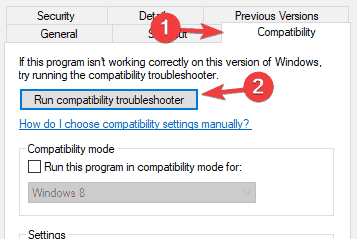
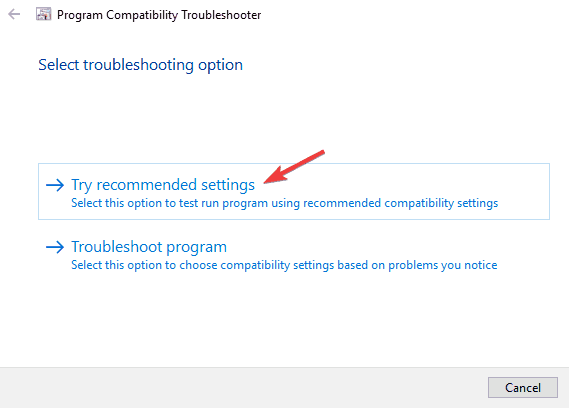
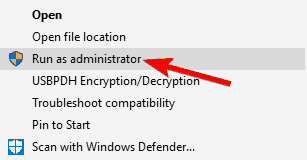
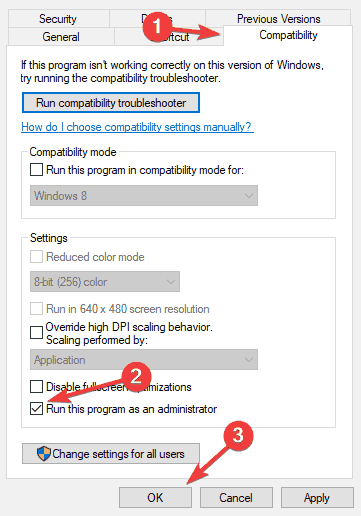
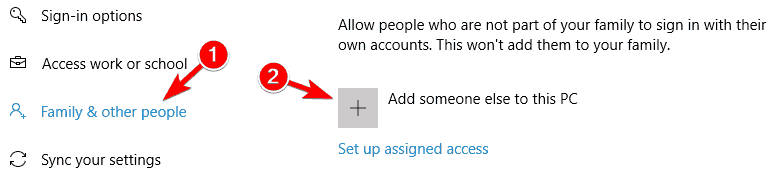
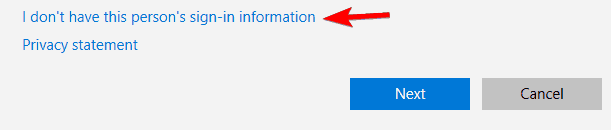
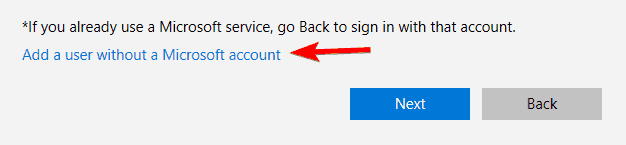
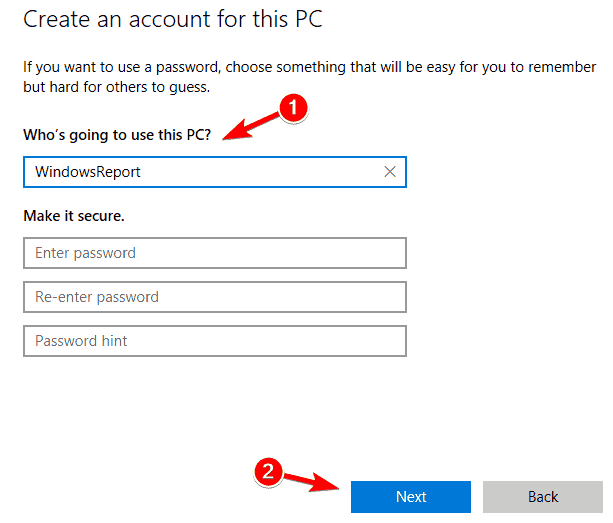
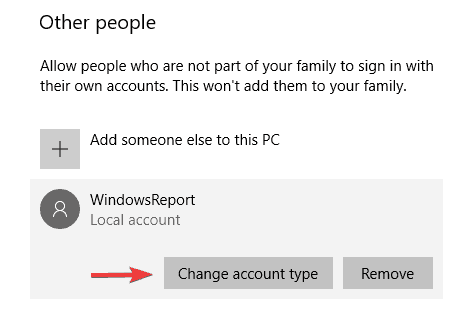
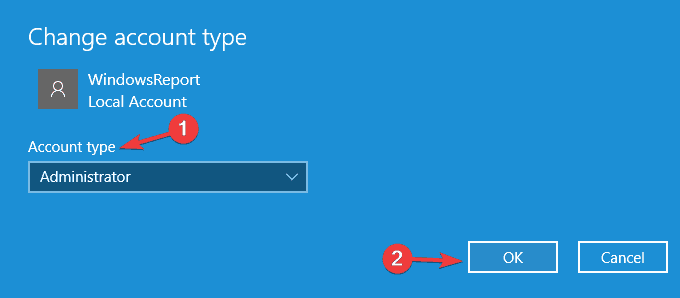
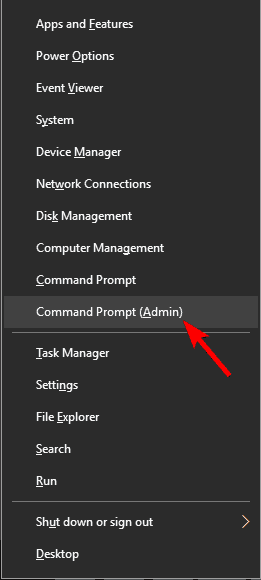
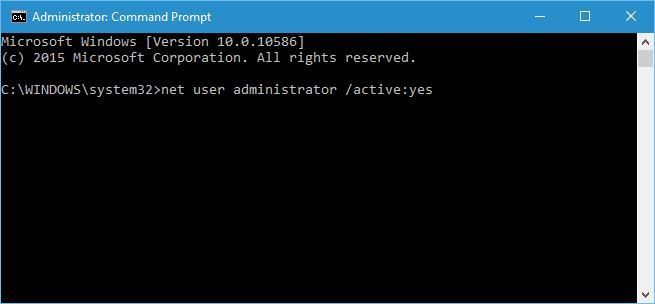
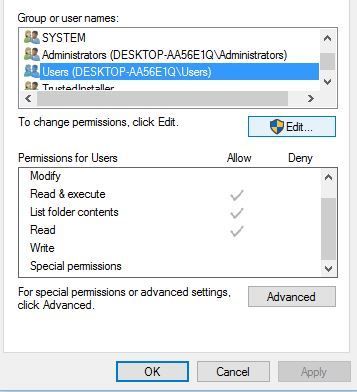
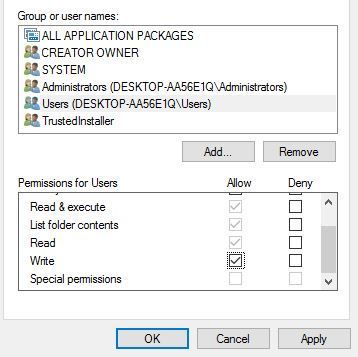
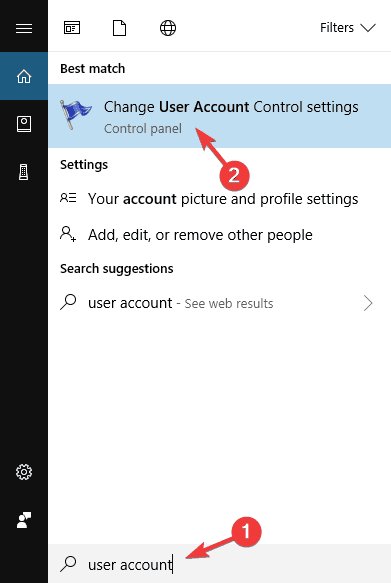
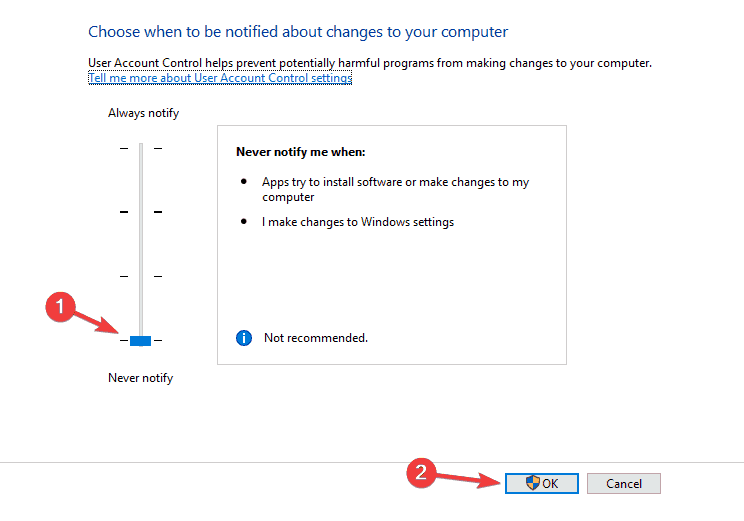
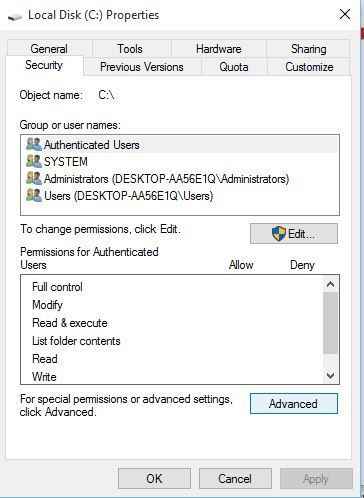
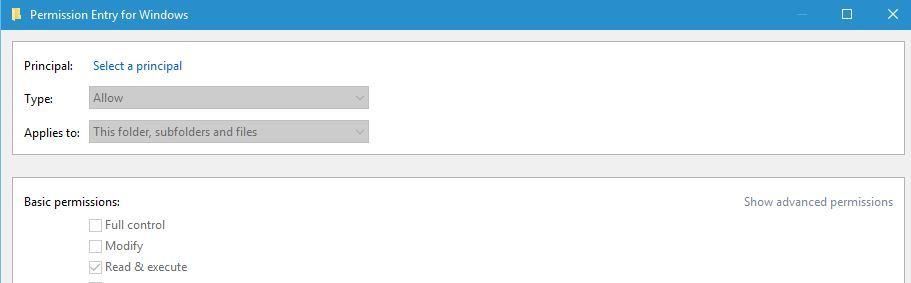
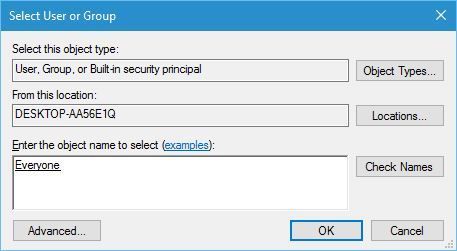
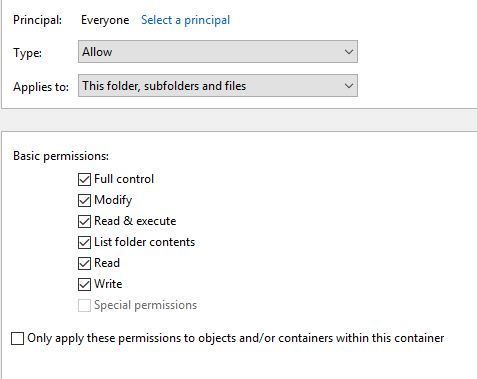
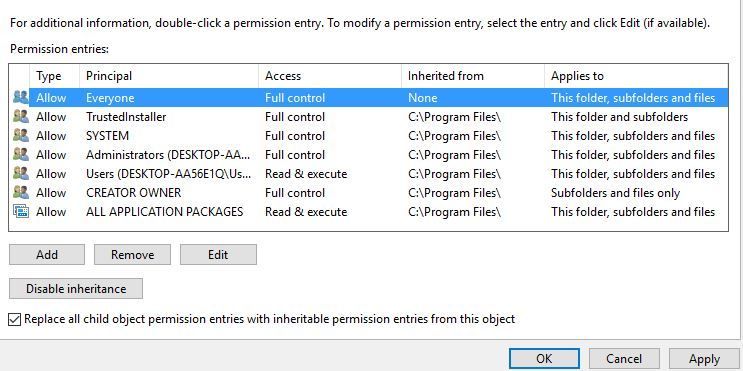
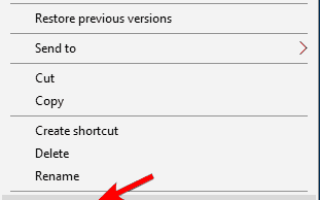

![Komputer utknął pod adresem IP 169 [PRZEWODNIK KROK PO KROKU]](https://pogotowie-komputerowe.org.pl/wp-content/cache/thumb/34/b1ee7cb8a905734_150x95.png)
![Pulpit jest niedostępny, jeśli lokalizacja znajduje się na tym komputerze [100% naprawiony]](https://pogotowie-komputerowe.org.pl/wp-content/cache/thumb/31/f9c271ccfe00331_150x95.png)
